
MENGEMBALIKAN DATA HILANG
Bila flash disk terinfeksi oleh virus, seringkali kita tak dapat mengaksesnya melalui komputer. Padahal bisa saja data di dalamnya adalah data yang penting. Hal ini disebabkan karena komputer kita juga telah terinfeksi virus sehingga kita tidak bisa mengakses data-data dalam flash disk. Karena Windows Explorer sudah tidak dapat bekerja lagi akibat virus. maka dari itu yang harus dilakukan adalah Scan Virus Pastikan antivirus terupdate kemudian Masukkan flash disk ke PC atau Laptop Jangan membuka kotak dialog yang muncul ketika flash disk dimasukkan ke PC atau laptop.
selanjutnya Buka windows Explorer atau My Computer Klik kanan mouse di posisi drive flash disk, biasanya F: Kemudian pilih scan virus sesuai anti virus yang digunakan (“ingat”, biasakan antivirus terupdate) setelah Virus benar-benar telah hilang atau singkatnya Pastikan virus benar-benar telah hilang dari flash disk, Baru bisa mengembalikan data yang disembunyikan (Hidden) oleh Virus. Berikut langkah-langkahnya:
1. Buka Command Prompt, bisa dengan cara klik Start – Run- ketik cmd atau command (untuk Windows 98/ME).
2. Setelah terbuka jendela command prompt, kemudian ketik attrib -h -r -s -a /s /d f: (dengan catatan berada di drive C, sebagai contoh; C:\Documents and Settings\Papa> attrib -h -r -s -a /s /d f: )
3. Lalu setelah perintah tersebut diketikkan, kemudian enter.
4. Apabila langkah no.2 tidak berhasil, anda pindahkan posisinya dari drive C ke drive flash disk (biasanya F), untuk memindahkan posisi drive, ikuti langkah berikut, apabila posisi flash disk di komputer atau laptop ada di drive F, maka (sebagai contoh); C:\Documents and Settings\Papa> F: kemudian enter maka akan pindah ke drive F:\>
5. Setelah berada di posisi drive flash disk kemudian ketik perintah yang sama dengan langkah no.2, namun untuk f: yang berada di belakang dihilangkan, sebagai contoh : F:\> attrib -h -r -s -a /s /d , kemudian enter.
6. Sesudah proses tersebut, sekarang coba cek folder atau file yang ada di flash disk.
Atau bisa juga pakai software "GET DATA BACK" selain memory HP juga bisa pada Flashdisk, Harddisk, dll(pokoknya tempat menyimpan data elektronik), kamu cari aja dari google. Ada dua versi yaitu "FAT" dan "NTFS" soalnya ada juga yang memakai sofwer itu katanya ampuh coba aja gak apa-apa atau FreeCommander. Aplikasi ini dapat bekerja layaknya Windows Explorer bahkan fiturnya pun lebih lengkap. Setelah kita membuka FreeCommander maka akan terlihat tampilan seperti di bawah ini.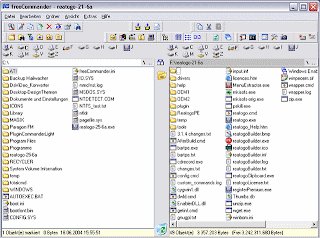
Lalu lihatlah pada bagian atas, di sana tertera drive letter. Pilih drive letter yang sesuai dengan flash disk Anda.
Nanti akan muncul segala file-file yang terdapat di dalam flash disk. Di sana Anda dapat menyalin data-data tersebut ke dalam komputer Anda. Itu sebabnya di sana disediakan 2 kolom, yaitu kolom sebelah kiri dan kolom sebelah kanan yang bertujuan agar proses pemindahan data dapat dilakukan dengan cepat dan mudah.
Sekedar tips, Anda pun juga dapat menghapus file virus melalui FreeCommander sehingga flash disk Anda bebas dari virus. Tetapi, tak ada salahnya bila Anda tetap menggunakan antivirus.
Baca juga ini Cara Blok Suatu Situs Tertentu.
.
Cara mengembalikan data hilang
Diposting oleh
Raja Net
Label:
Computer
Langganan:
Posting Komentar (Atom)

kereenn..ijin copas yaa...q masih newbie dlam hal blogger..slam kenaal
:D
makasih slm knl ug
oke